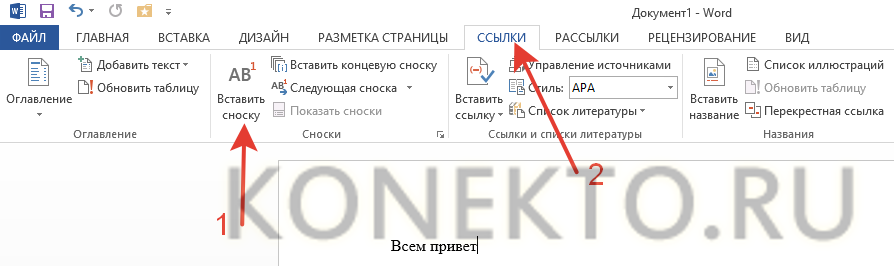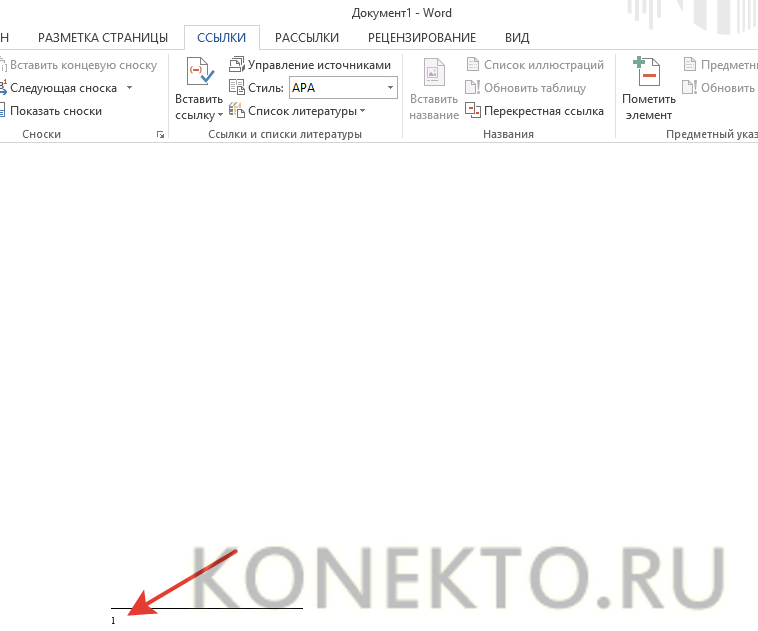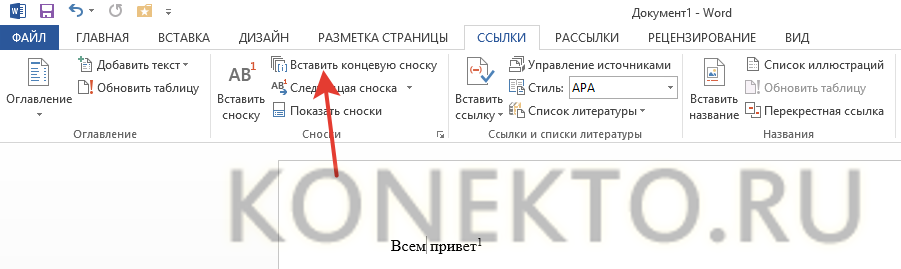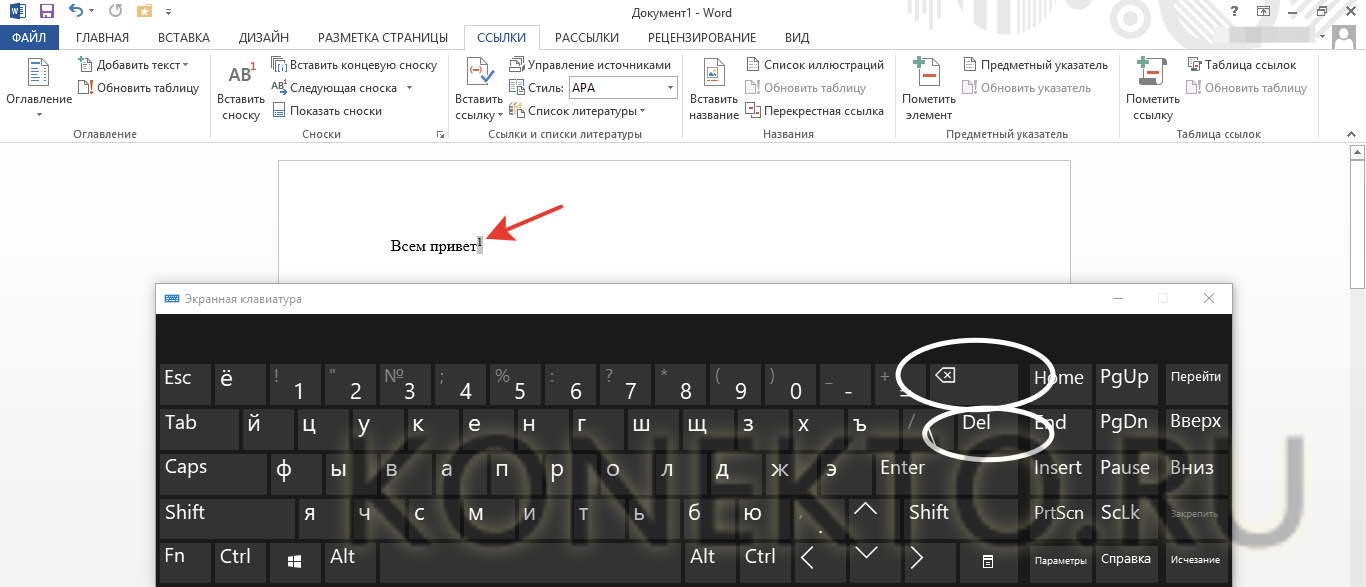Как сделать сноску в Ворде?
Иногда при создании какого-либо текстового документа автору необходимо написать формулу. В Ворде это можно сделать разными способами. Однако этим возможности процессора не ограничиваются. В указанном редакторе без особых проблем получится вставить различные сноски и ссылки. Причем структурировать текст подобным образом не сложнее, чем перевести Ворд в ПДФ.
Как вставить сноску в Ворде?
Ссылки и сноски используются для пояснения излагаемой информации. Это позволяет не перегружать текст ненужными данными и увеличивает его читабельность. Автор в этом случае ставит верхний индекс после какого-либо предложения или слова и дает пояснение внизу страницы или в конце всего документа.
Многие пользователи знают, что ставить ударение в Ворде над какой-либо буквой можно через вставку специальных символов. Сделать сноску таким способом не получится. Для этого придется воспользоваться совершенно иным алгоритмом действий. Чтобы вставить сноску, необходимо выполнить несколько этапов:
- Вводим текст и переводим курсор в конец слова, над которым будет располагаться ссылка.
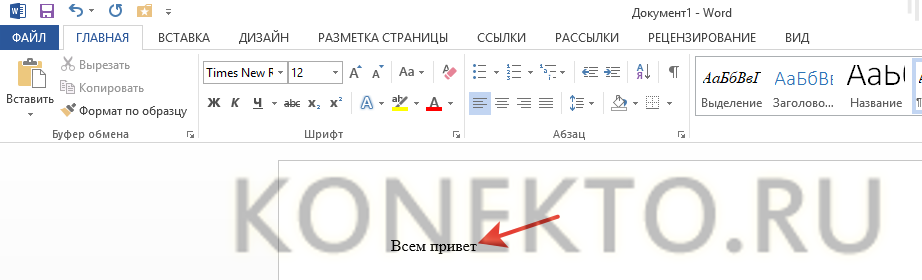
- Нажимаем на пункт «Ссылки» и выбираем опцию «Вставить сноску».
- Вводим поясняющую информацию под горизонтальной чертой, появившейся внизу страницы.
- Даже открыть поврежденный файл Word бывает сложнее, чем сделать сноску в тексте. Если пользователю нужно добавить ссылку не в конец конкретной страницы, а в конец всего документа, то необходимо выбрать опцию «Вставить концевую сноску».
Внимание: сделать сноску представленным выше способом можно в Word 2007, Word 2010, Word 2013, Word 2016, Word 2019 и Word для Office 365.
Как удалить сноску в Ворде?
Во время подготовки текста автору приходится вносить разные корректировки и правки. Иногда возникает необходимость не только поставить сноску, но и убрать ее. Чтобы удалить ненужный элемент, его стоит выделить мышью и нажать на кнопку Delete или BackSpace. После этого будут удалены и сама ссылка, и поясняющая информация.
Подводим итоги
Редакторский потенциал Word огромен. В этом процессоре пользователь может не только быстро сделать сноску, но и создать основу для презентации или подготовить таблицу. После изменения некоторых настроек удастся даже восстановить несохраненный документ Ворд.